CI/CD----jenkins+gitlab+django(内网)
1.py第三方包获取
./pip3 install --target=/home/pyscript Django==1.8.
./pip3 install --target=/home/pyscript Django==1.8. -i
"http://pypi.douban.com/simple/" --trusted-host pypi.douban.com //用源
2.配置py第三方包
远程服务器是离线状态,先需要把第三方包拷贝到python环境中
[root@host--**-**-** /]# python
Python 2.7. (default, Nov , ::)
[GCC 4.8. (Red Hat 4.8.-)] on linux2
Type "help", "copyright", "credits" or "license" for more information.
>>> from distutils.sysconfig import get_python_lib
>>> print (get_python_lib())
/usr/lib/python2./site-packages
//在该目录下随便添加一个*.pth文件配置
[root@slaver site-packages]# pwd
/usr/lib/python2./site-packages
[root@slaver site-packages]# cat py-pack.pth
/home/py-pack //拷贝第三方包到该目录
3.新建gitlab项目
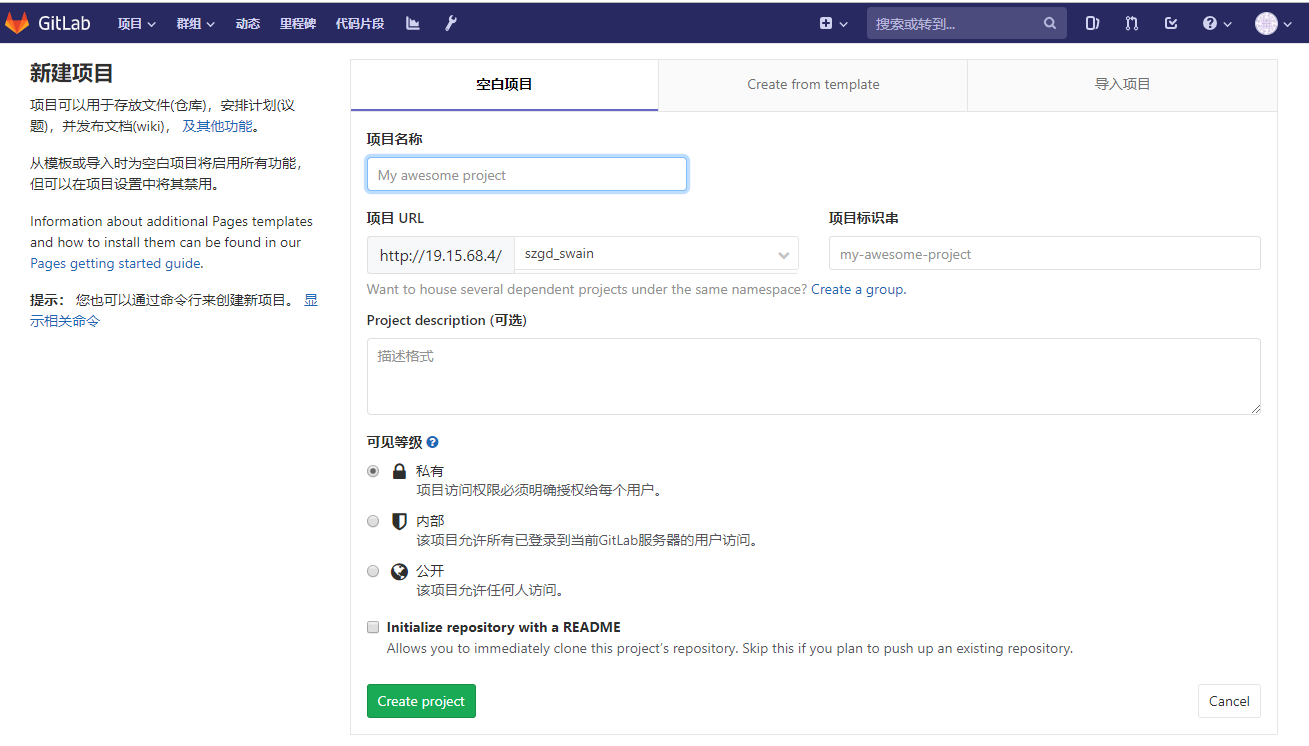
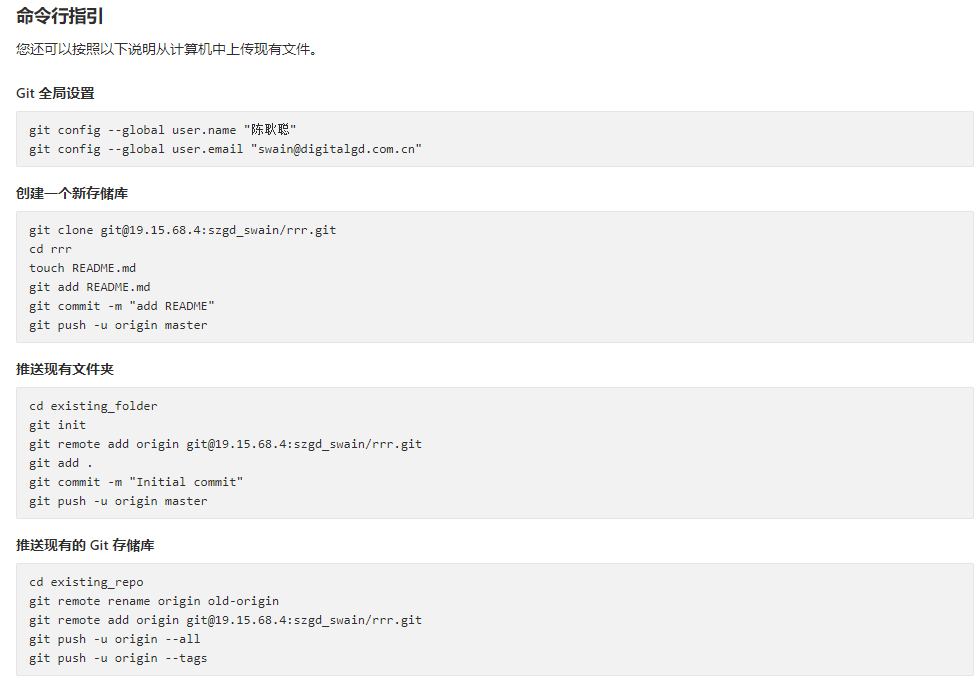
4.新建jenkins项目
#打开jenkins页面
#添加插件:系统管理 - 插件管理
#需要添加的插件:Gitlab Hook、Build Authorization Token Root、Publish Over SSH、Gitlab Authentication、Gitlab、Git Parameter #添加完插件重启jenkins,开始添加要部署代码的主机,注意一定是要能够ssh登陆的用户。
#添加主机:系统管理 - 系统设置 找到Publish over SSH #新建任务

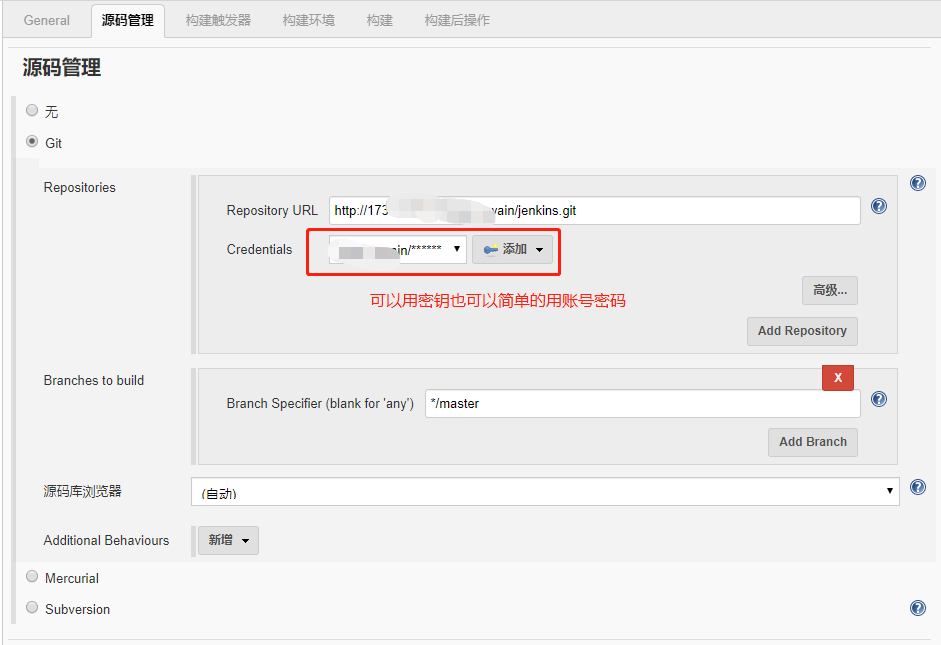
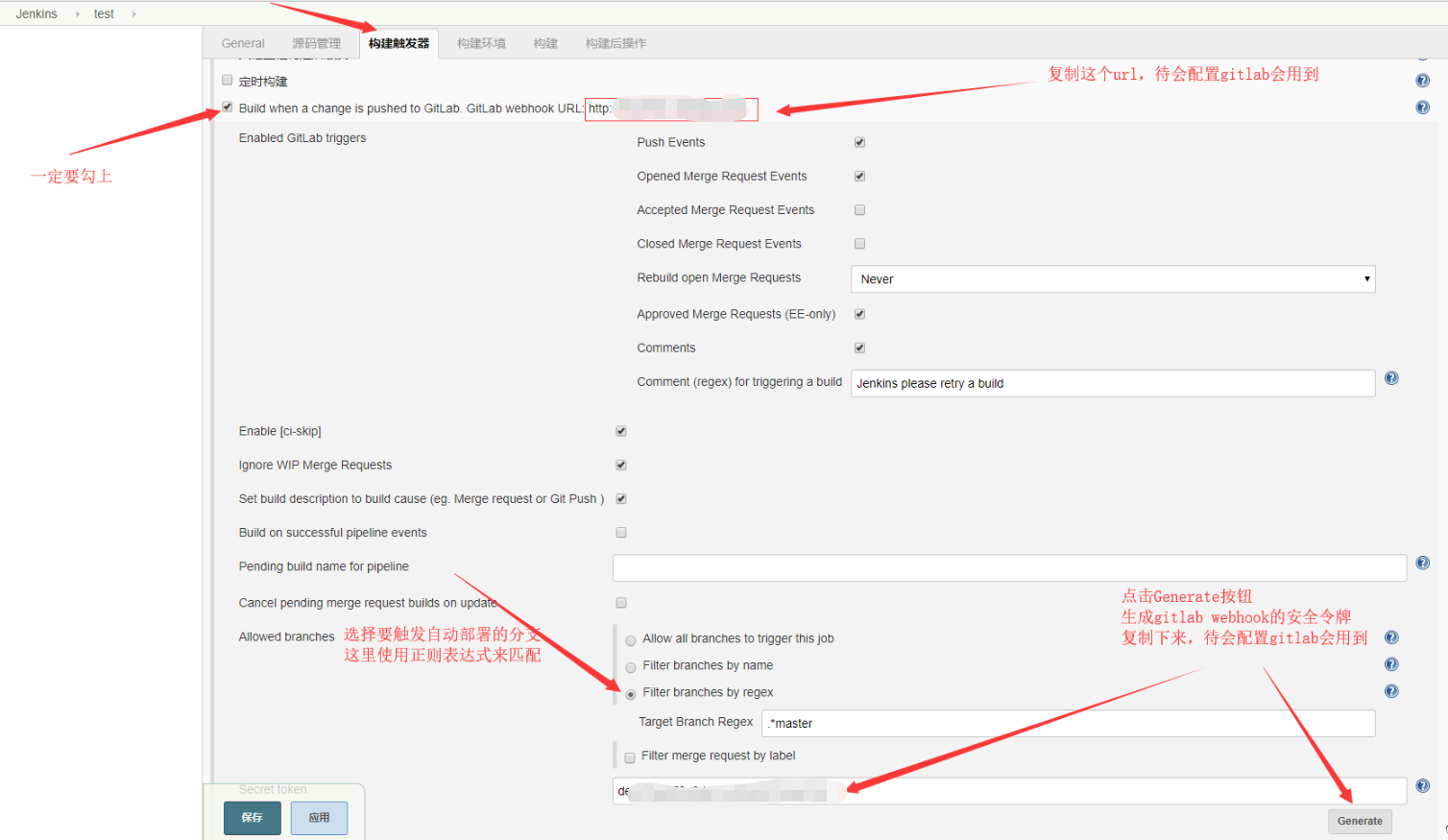
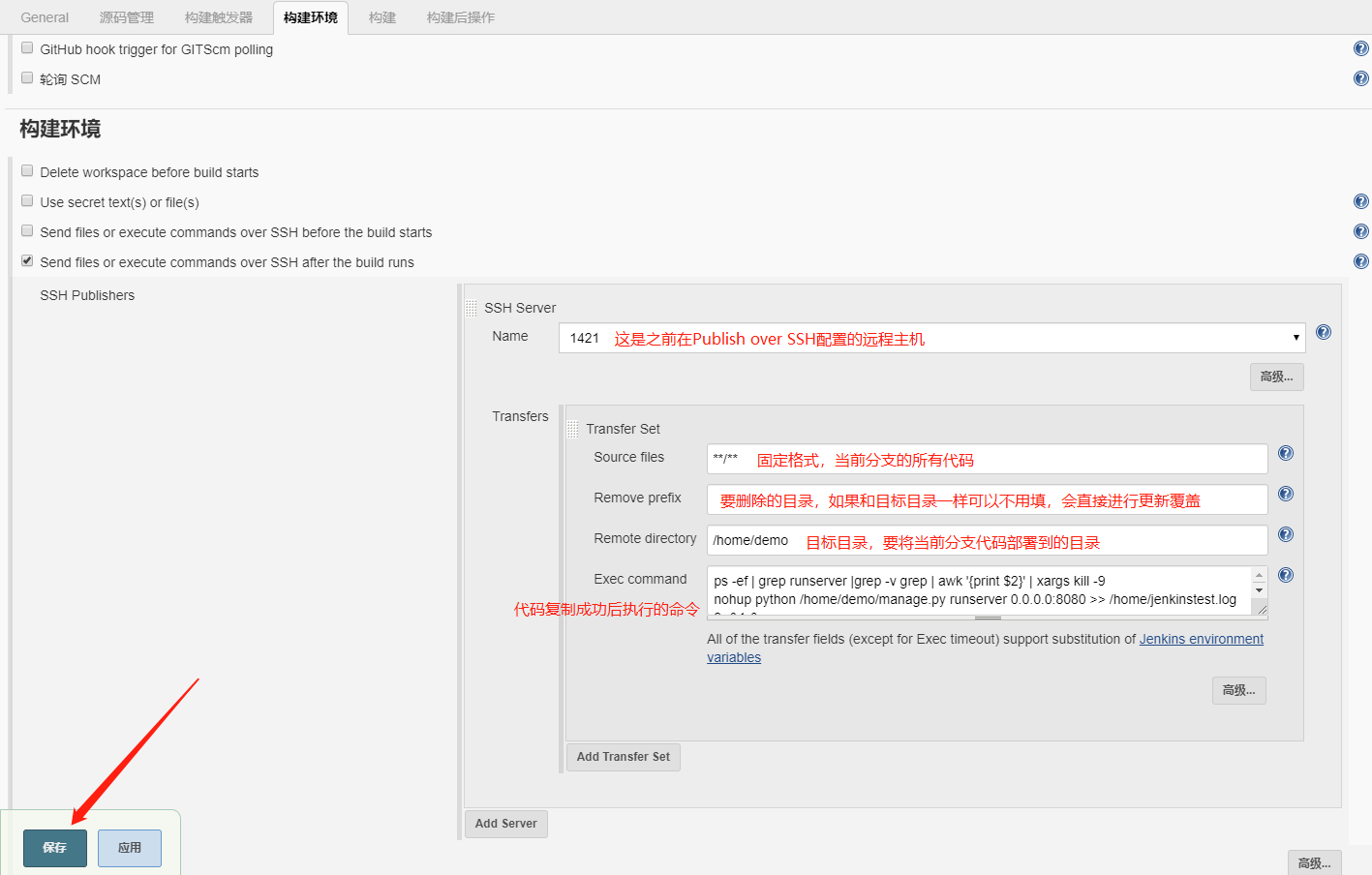
ps -ef | grep runserver |grep -v grep | awk '{print $2}' | xargs kill -
nohup python /home/demo/manage.py runserver 0.0.0.0: >> /home/jenkinstest.log >& &
5.配置gitlab
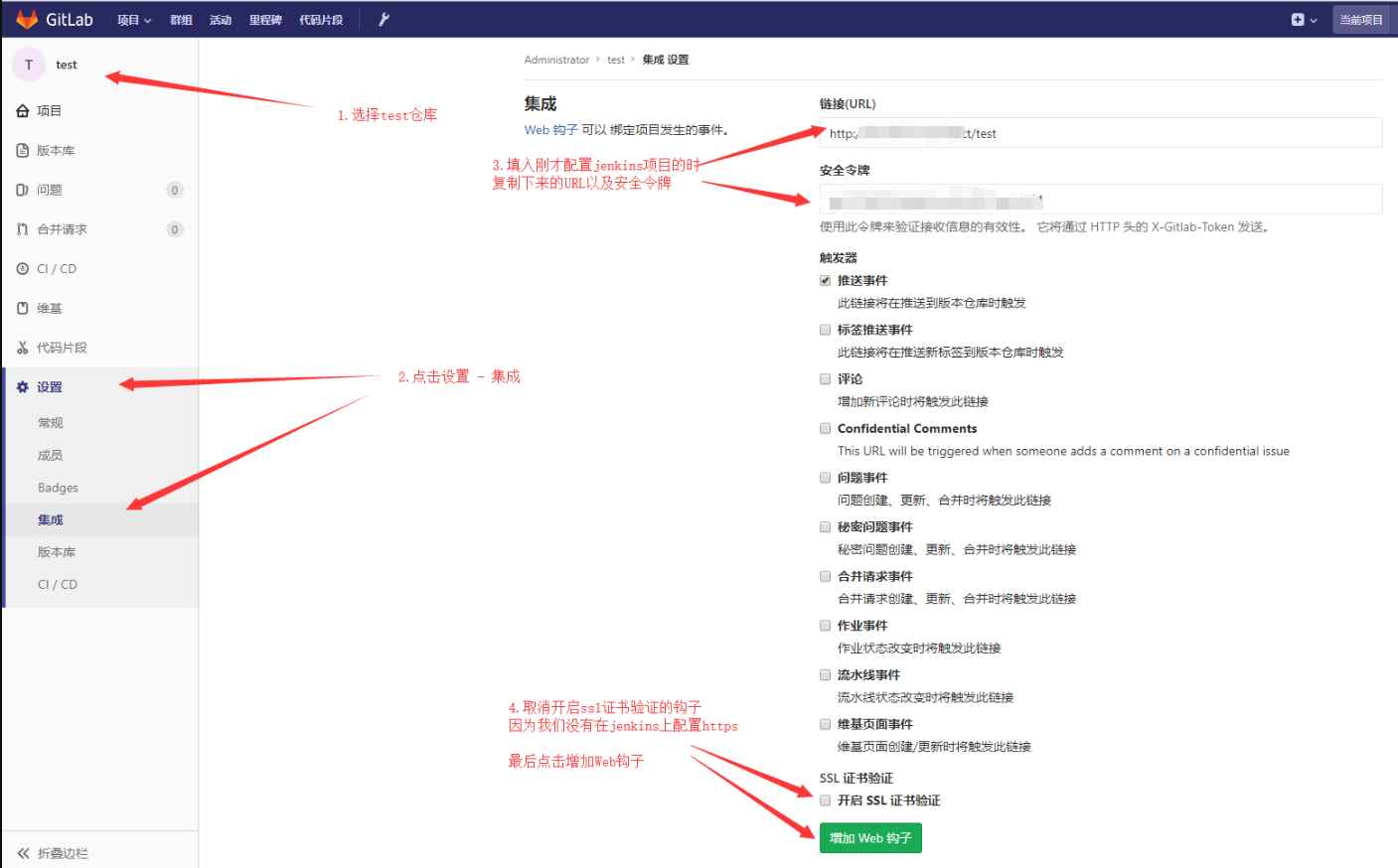
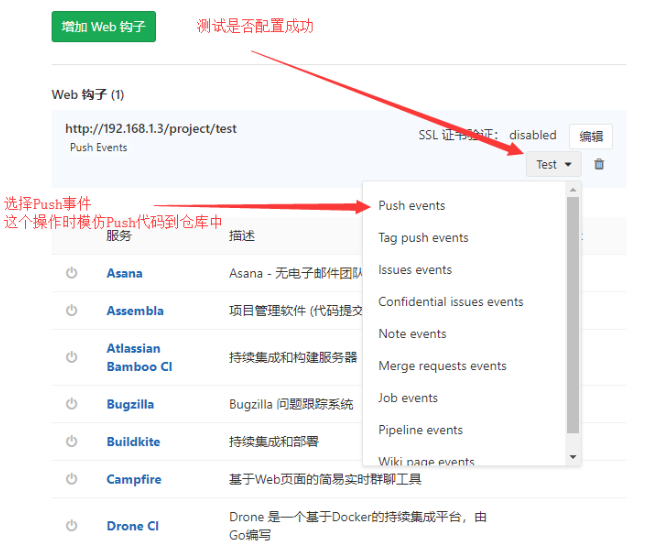
6.注意事项
- 错误提示:
#很多朋友使用最新版本的gitlab做自动部署时,在增加web钩子那一步,
#点击test push events时会报错:Url is blocked: Requests to the local network are not allowed
- 解决方法:
#这是因为新版的gitlab为了安全默认禁止了本地局域网地址调用web hook
#我们在设置里允许就行,具体步骤如下:

7.成功反馈
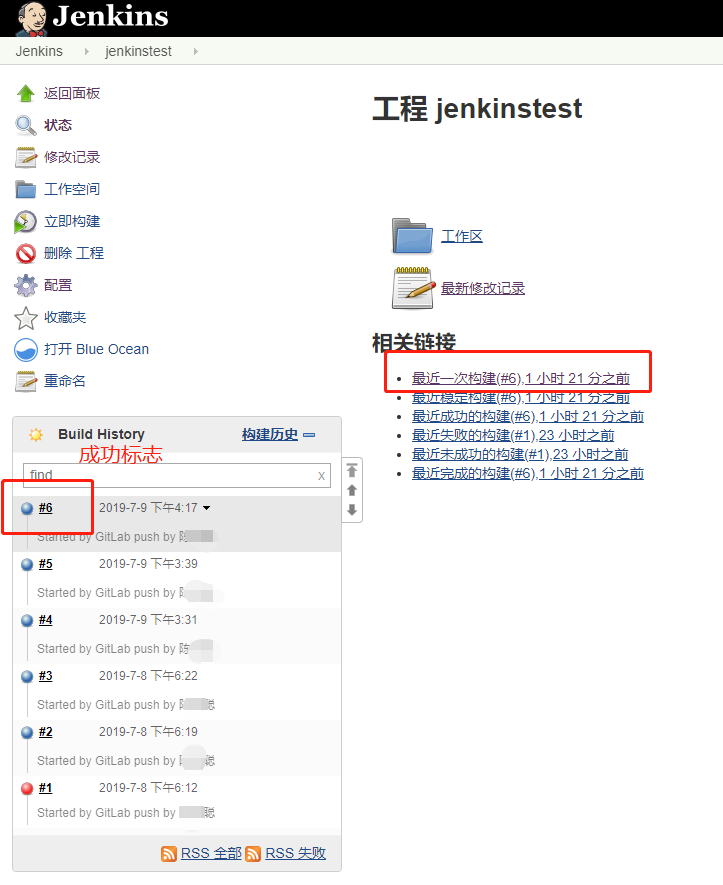
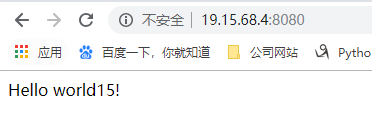
CI/CD----jenkins+gitlab+django(内网)的更多相关文章
- CI/CD/Jenkins
Continuous Integration, Continuous Delivery & Deployment (CI/CD) 持续集成.持续部署&持续交付. Jenkins就是一个 ...
- CI/CD之Gitlab集成Jenkins多分支pipeline实现质量检测和自动发布
本次实施主要实现: 代码提交gitlab,自动触发Jenkins构建 gitlab发起Merge Request, 需要Jenkins检查通过才可以merge,实现代码review和质量管控 gitl ...
- DevOps - CI/CD - Jenkins
Jenkins 是一款流行的开源持续集成(Continuous Integration)工具,广泛用于项目开发,具有自动化构建.测试和部署等功能.本文以 CentOS7 环境为例,总结了 Jenkin ...
- Jenkins CI&CD 自动化发布项目实战(上篇)
Jenkins CI&CD 自动化发布项目实战(上篇) 作者 刘畅 时间 2020-11-28 实验环境 centos7.5 主机名 ip 服务配置 软件 gitlab 172.16.1.71 ...
- GitLab CI/CD的官译【原】
CI / CD方法简介 软件开发的持续集成基于自动执行脚本,以最大限度地减少在开发应用程序时引入错误的可能性.从新代码的开发到部署,它们需要较少的人为干预甚至根本不需要干预. 它涉及在每次小迭代中不断 ...
- [转] gitlab 的 CI/CD 配置管理
[From] http://blog.51cto.com/flyfish225/2156602 gitlab 的 CI/CD 配置管理 (二) 标签(空格分隔):运维系列 一:gitlab CI/CD ...
- 使用 Gitlab CI/CD 实现自动化发布站点到 IIS
说明 这里先介绍下两个东西 CI/CD.GitLab Runner,当然在此之前你需要对 git 有所了解,关于 git 这里不做说明,可以自行百度. 首先介绍 CI/CD :随着我们开发方式的转变, ...
- gitlab的CI/CD实现
环境准备: gitlab账号公网账号:代码仓库和编译器 目标机:装有docker和gitlab-runner环境的服务器(Linux或类unix机器,我使用的时centos 项目代码:testgola ...
- [转]GitLab Continuous Integration (GitLab CI/CD)
本文转自:https://docs.gitlab.com/ee/ci/README.html GitLab Continuous Integration (GitLab CI/CD) The bene ...
- CI/CD自动化发版系统设计简介
转载自:https://www.cnblogs.com/wellful/archive/2004/01/13/10604151.html 版本迭代是每一个互联网公司必须经历的,尤其是中小型公司,相信不 ...
随机推荐
- 关于ckeditor在IE下出现不兼容的问题
今天在用ckeditor时在ie下测试出现了不兼容问题,样式,字体等属性设置不了. 后来在html标签上方添加了: <!DOCTYPE html PUBLIC "-//W3C//DTD ...
- 允许Root登录Docker ubuntu(MAC主机,使用portainer管理)
1. 完成ubuntu容器的建立,完成ssh端口映射 2. 进入portainer内容器的console界面完成如下修改 a 刷新安装源:apt-get update b 安装sshd:apt-get ...
- Unity3D入门 UnityAPI常用方法和类
时间函数: 这里只列举了一部分,更多的看Scripting API using System.Collections; using System.Collections.Generic; using ...
- 面试题:检测一个ip的真实性,如果真实,确定其是不是在某一范围内
例题: 现有一个ip 10.2.1.71 ,检测该ip是否为真实有效的ip,并判断该ip是否在10.2.1.1——10.2.1.255之间 解题思路:用正则表达式检测ip的真实性,如果真实,将该ip转 ...
- Linux C/C++基础——二级指针做形参
1.二级指针做形参 #include<stdio.h> #include<stdlib.h> void fun(int **temp) { *temp=(int*)malloc ...
- 网页设计——HTML(3)布局基础
为什么要布局? 网页布局,也就是如何安排网页的内容. 一个好的网页布局能够使人眼前一亮,吸引流量. 本篇文章中我们不讨论相关的设计理论,我们只对布局所用到的HTML知识进行学习. 几种简单的布局方式 ...
- PHP xdebug 断点调试
转载自: https://blog.csdn.net/qq_32631847/article/details/82054011
- Chrome的cookie放在哪里了,Cookie/Session机制详解
Chrome的cookie放在哪里了,Cookie/Session机制详解:https://blog.csdn.net/u010002184/article/details/82082951
- c++学习之对象和类——构造函数和析构函数
再认真理一遍~ 0.类 这里先来定义一个类,便于后面的理解.参考C++ Primer Plus class Stock { private: std::string company; long sha ...
- python之成像库pillow
目录 python之成像库pillow 官方文档 图像模块(Image.Image) Image模块的功能 Image.new(mode,size,color): Image.open(file,mo ...
